1、将科达录播主机外网网口和主控电脑连接至同一局域网。
2、主控电脑下载安装可达搜索工具IPCSearch3.0Setup
下载安装后,点击设备搜索
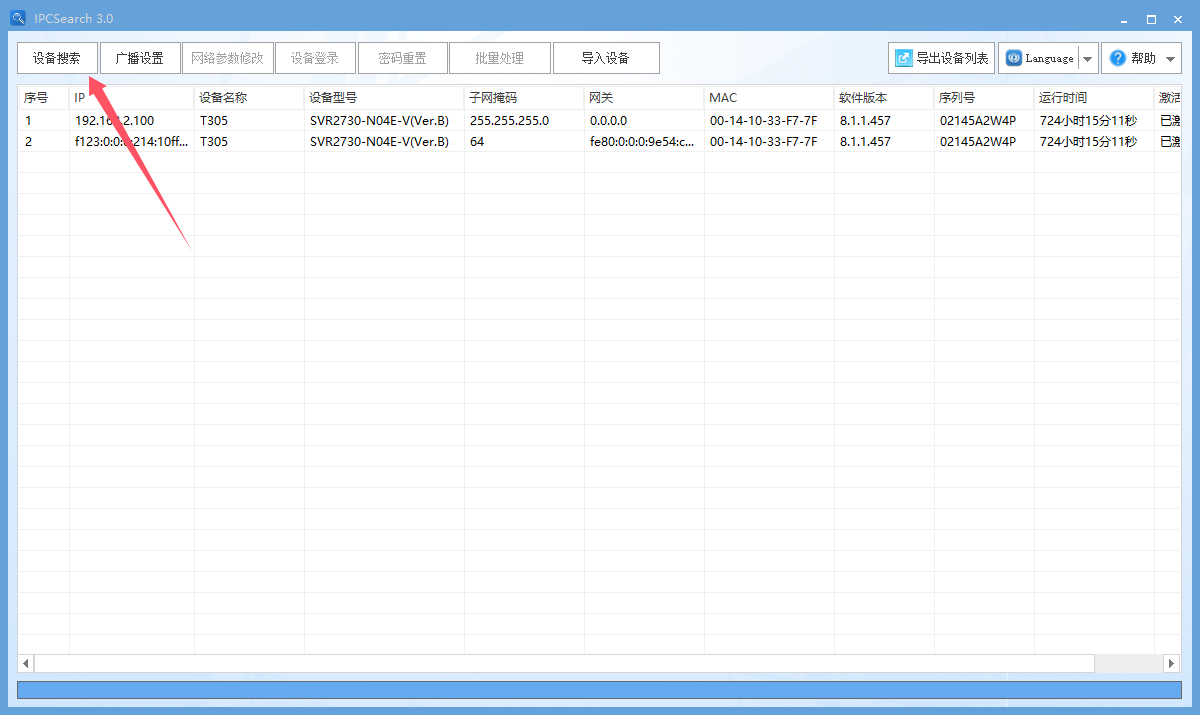
3、找到录播主机(SVR*****)设备之后,修改将主控电脑的ip,和录播主机同一网段。
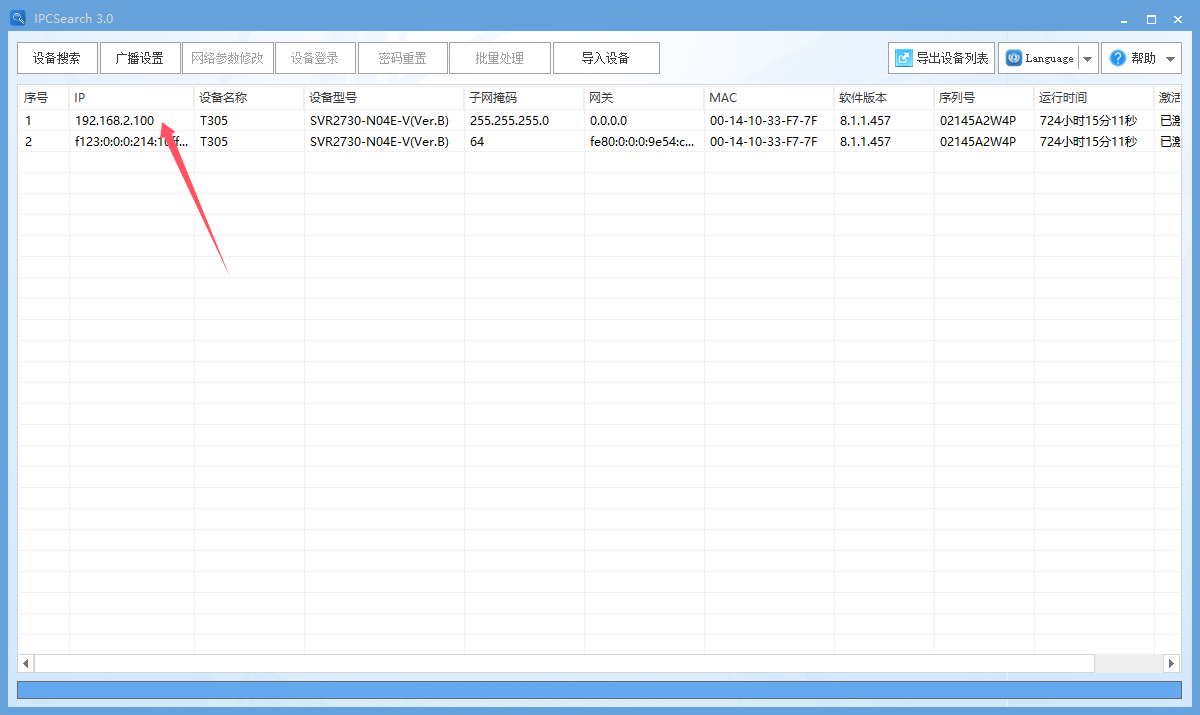
主控电脑打开控制面板–>网络和 Internet–>网络连接
右键–>点击状态–>属性–>internetnet版本4
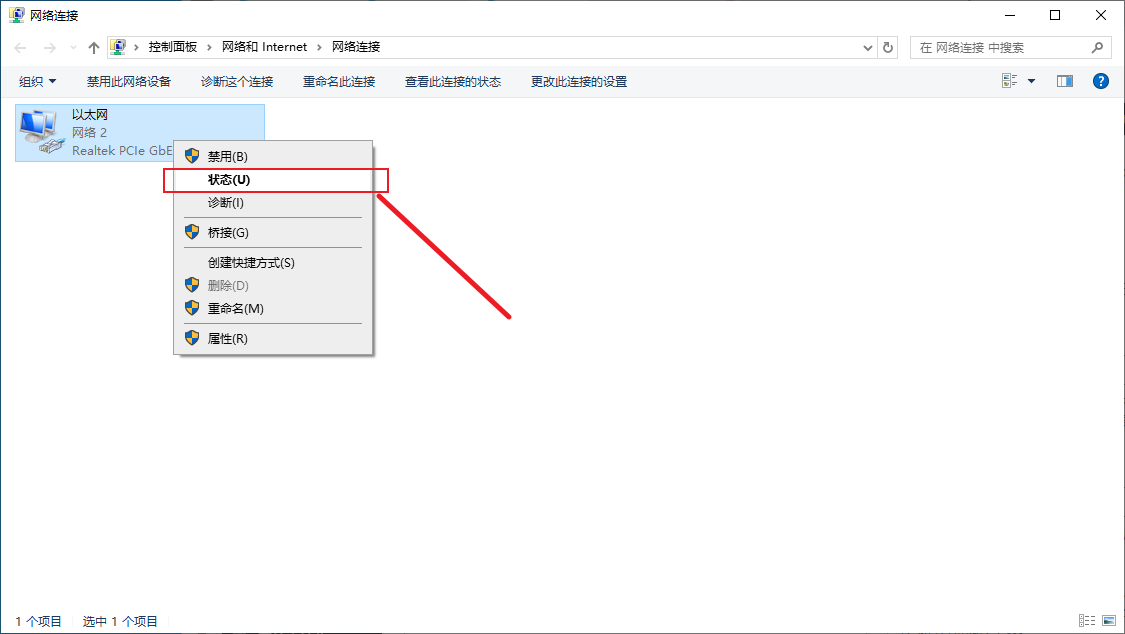
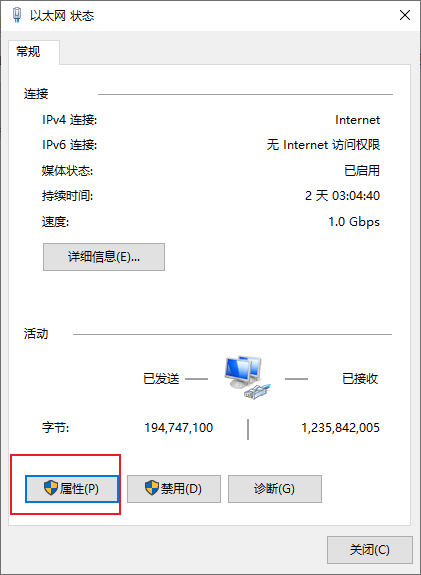
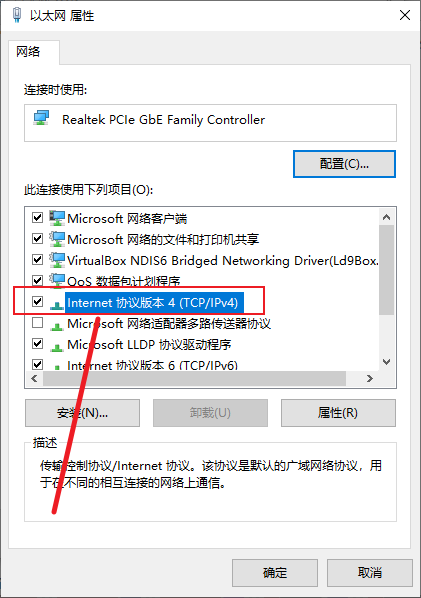
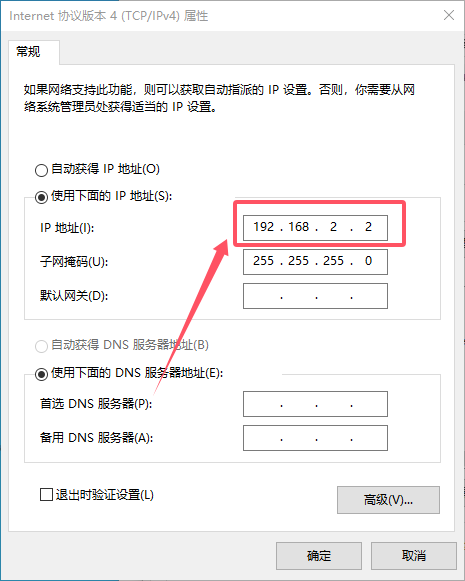
修改ip和录播主机同一网段
4、浏览器访问录播主机ip、下载录播主机控制软件。
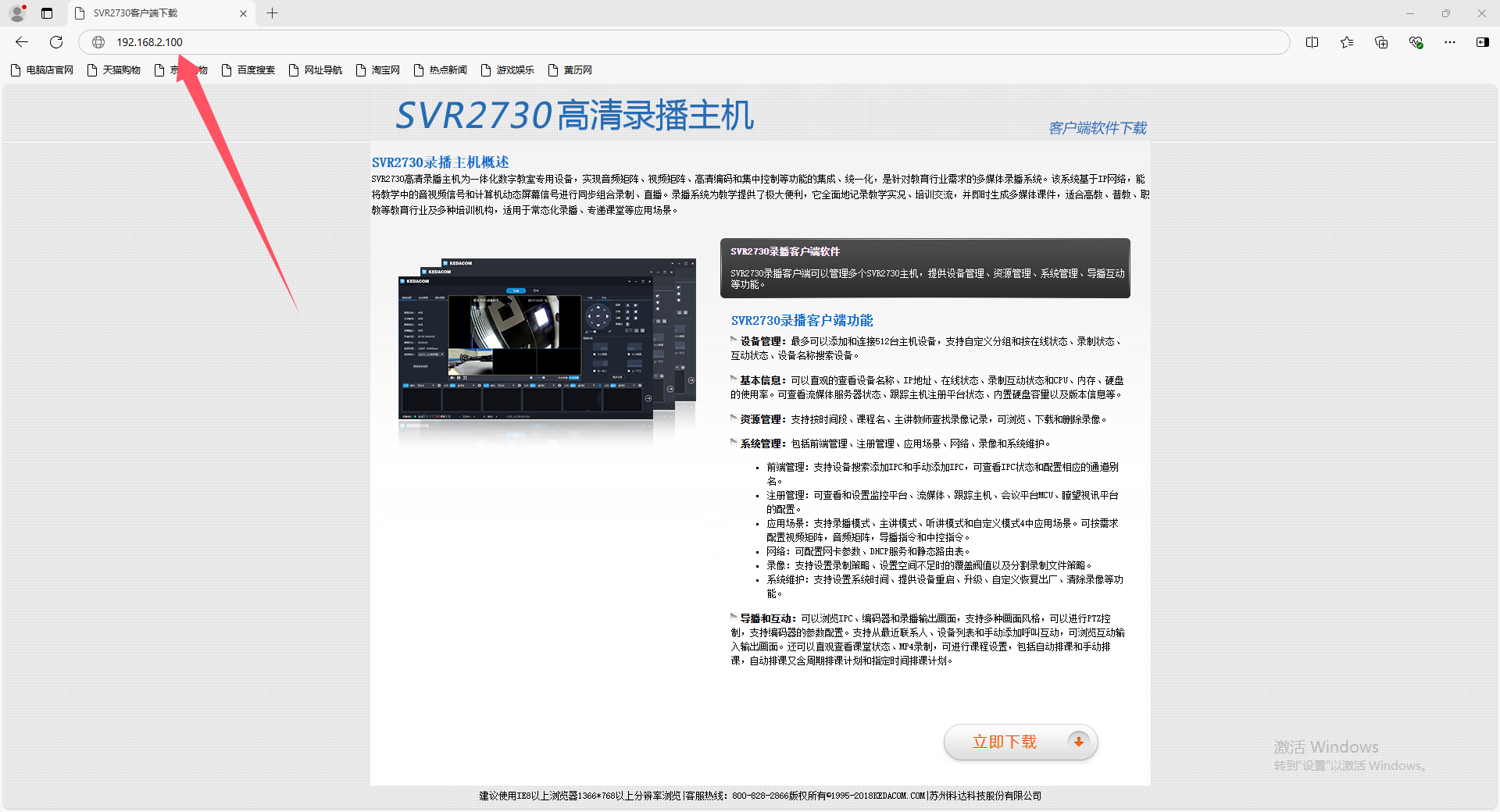
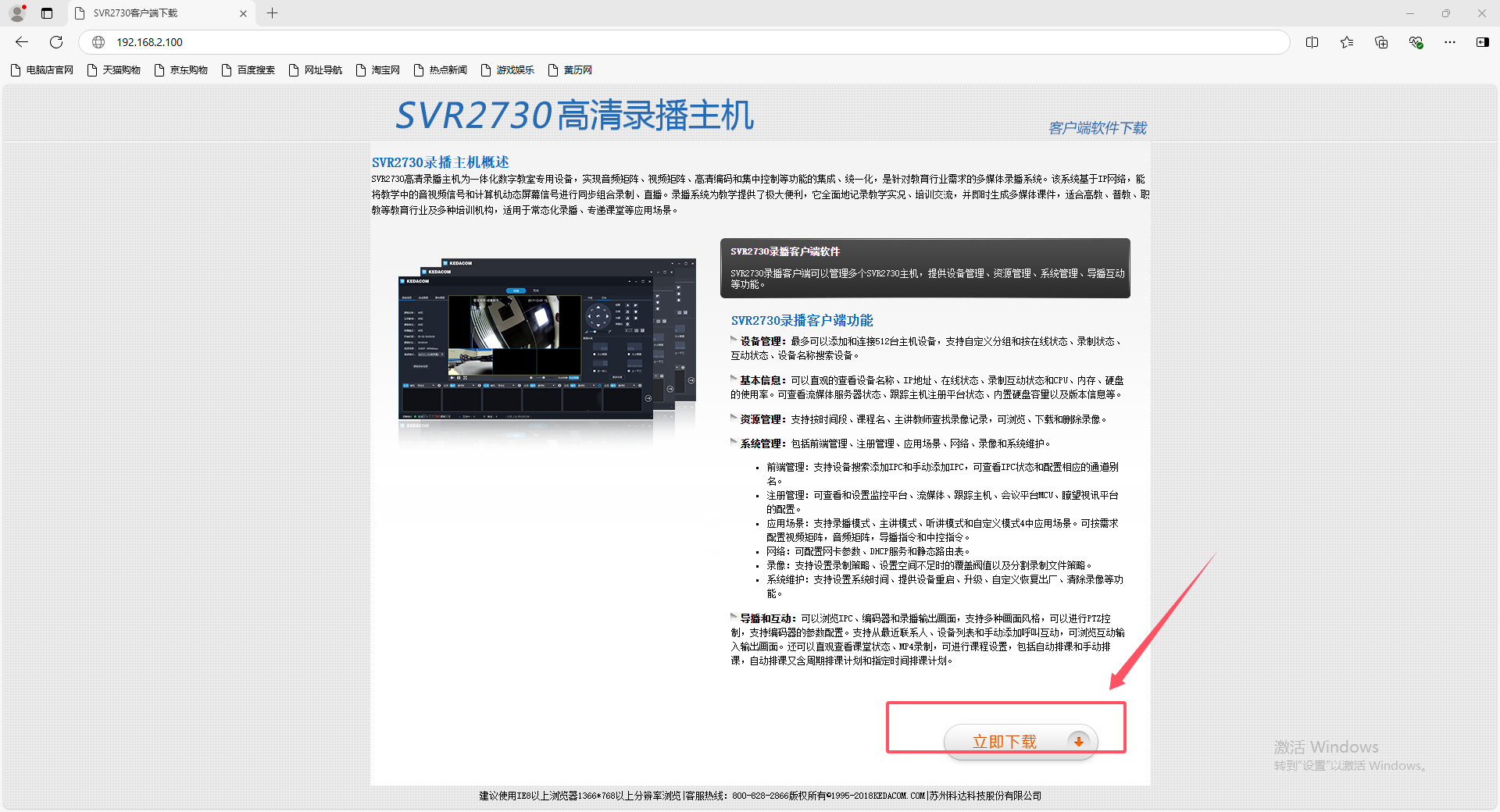
5、安装、运行录播客户端,输入默认账号admin密码admin123登录。
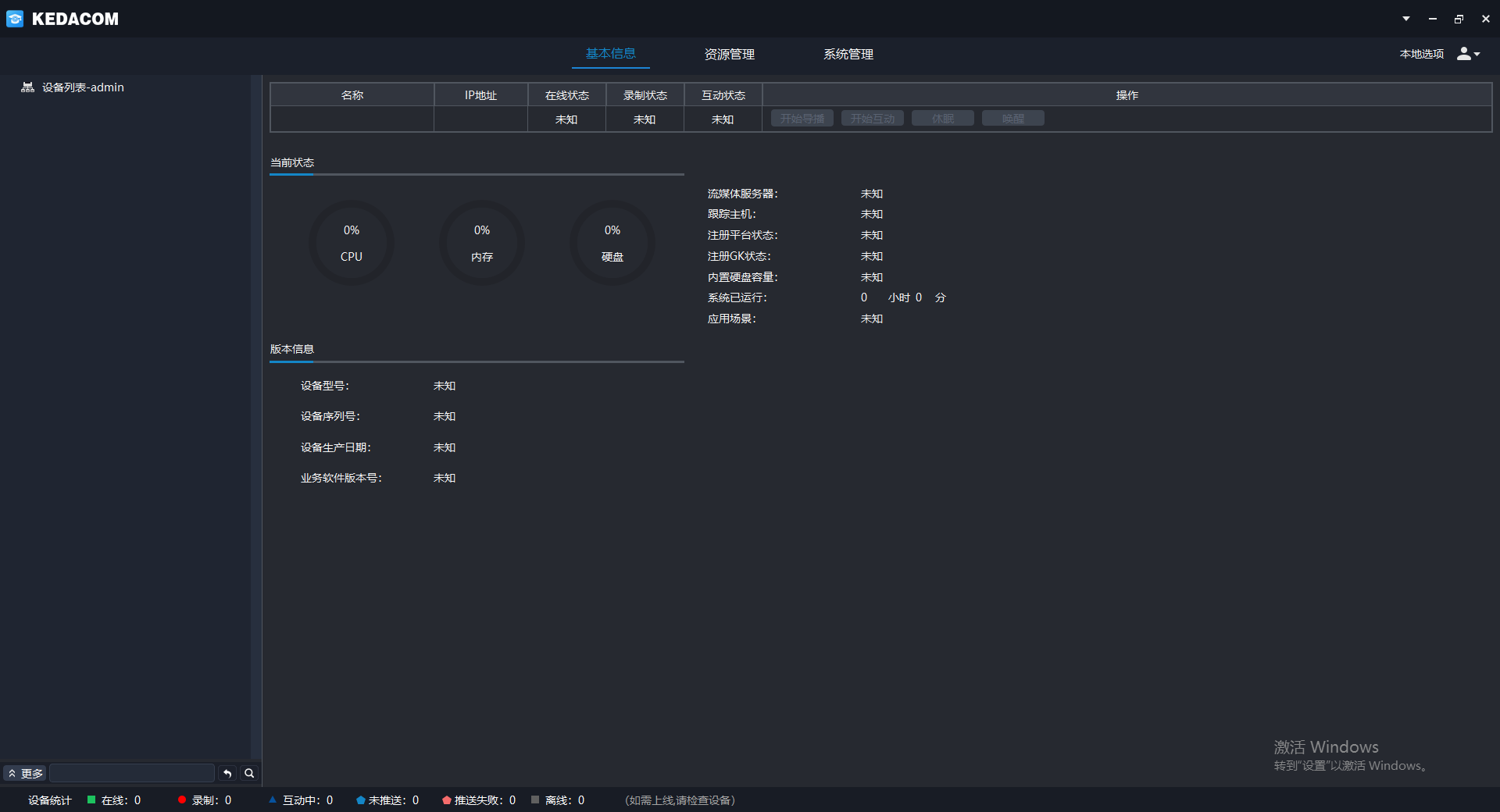
6、右键设备列表,点击添加设备。输入录播主机IP、默认账号admin、密码admin123登录。
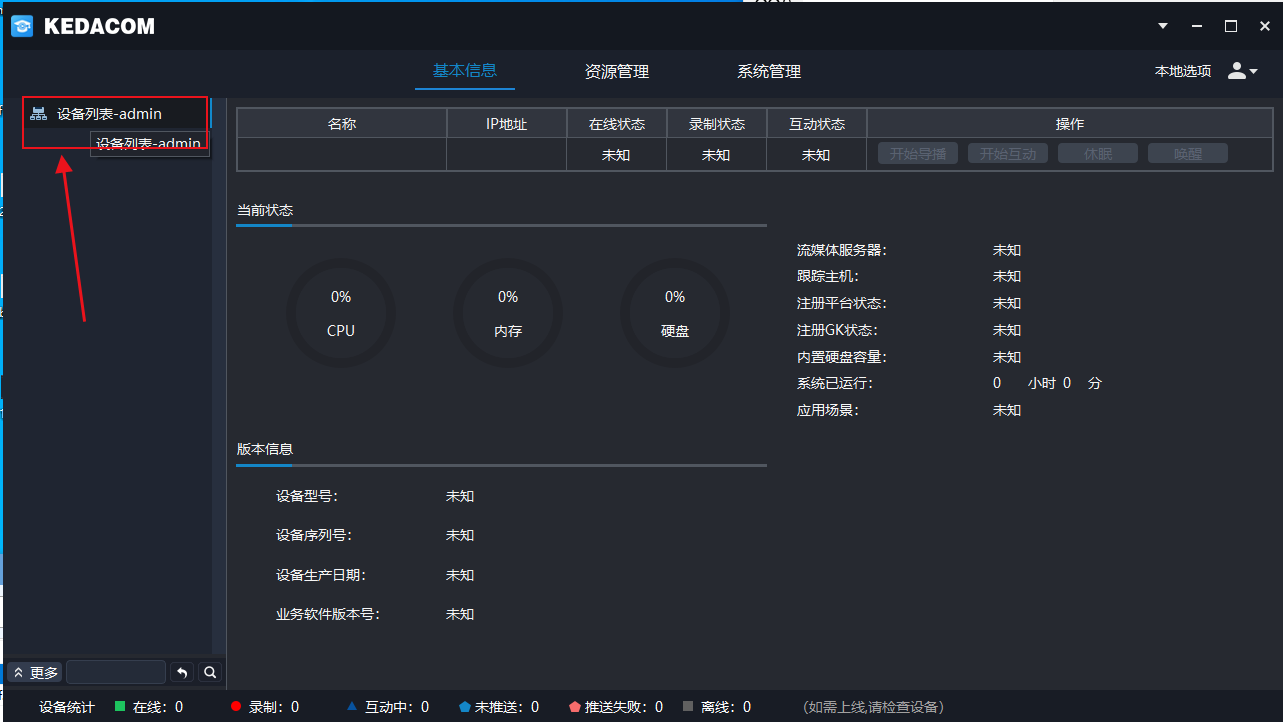
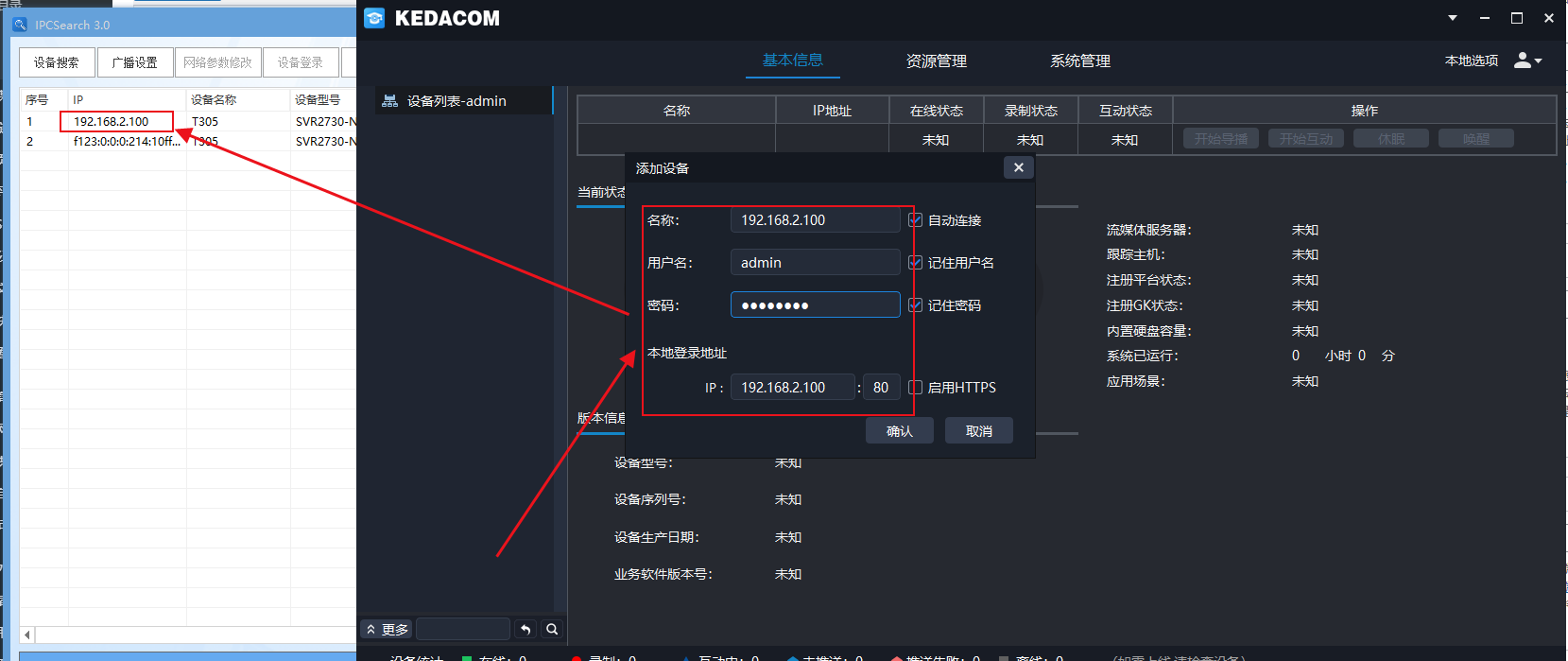
7、点击设备–>系统管理–>网络配置
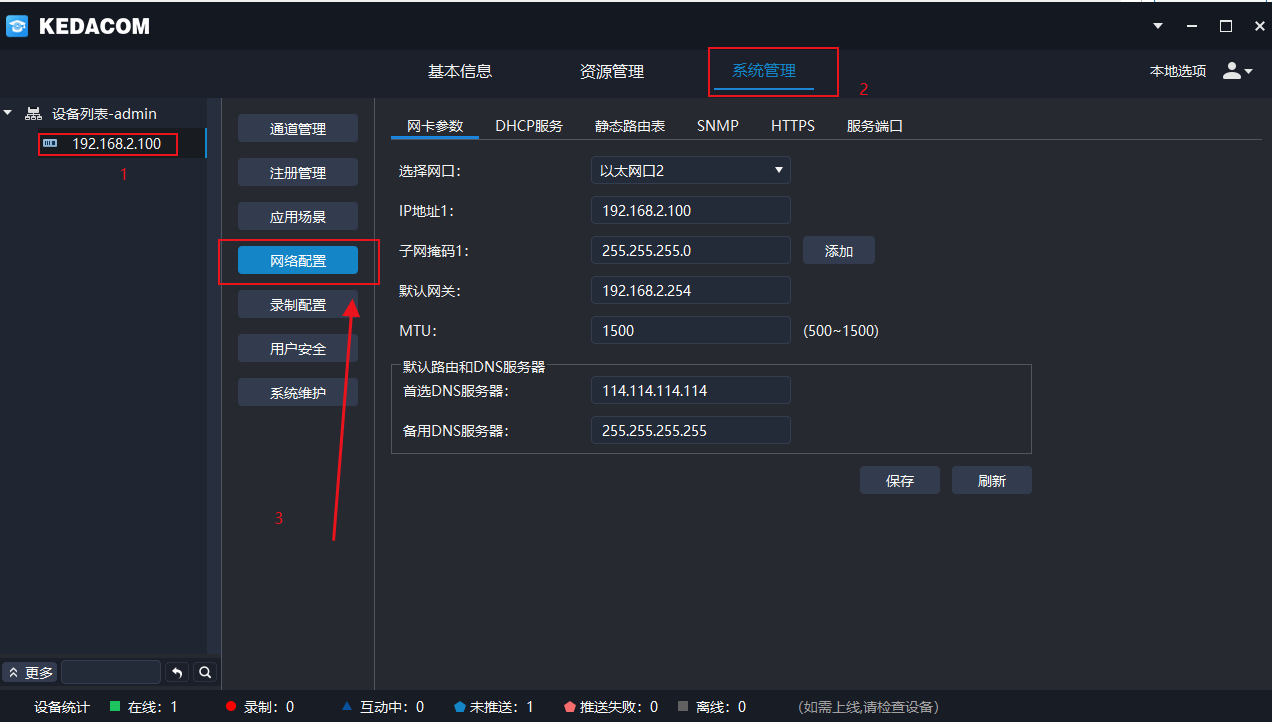
8、选择以太网口2(外网接口),配置ip信息,使其可以访问互联网,记住ip地址。
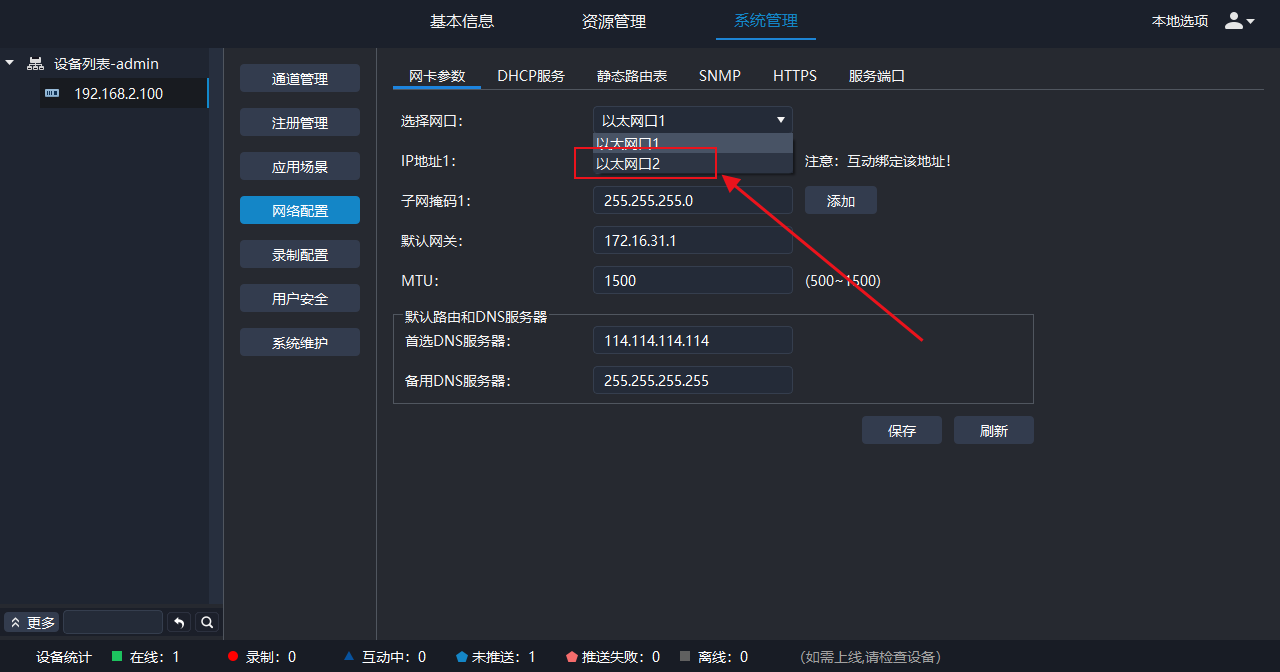
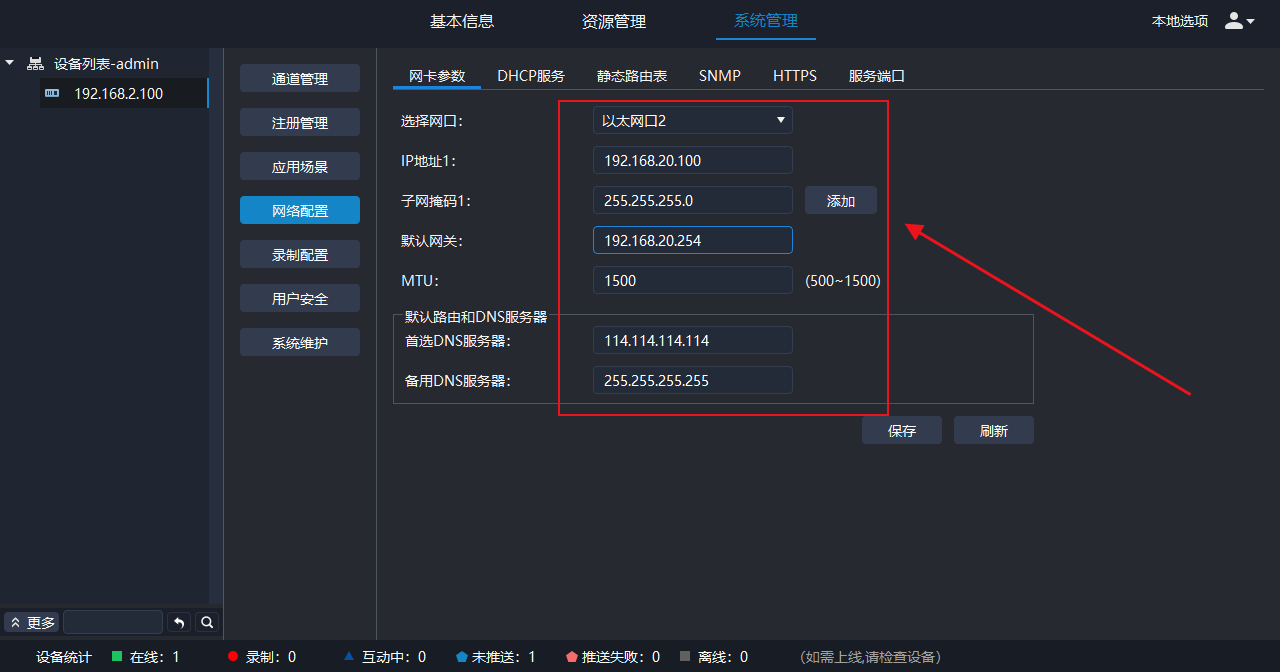
9、修改主控电脑ip、和录播主机至同一网段,参考第三步。
10、重启录播客户端,添加设备(参考第六步),ip地址为手动修改后的ip、默认账号密码admin/admin123
11、录播主机设备可以通过凤凰端子接口接收音频信号、dvi接口接收视频信号。

也可以通过网络协议接入局域网内设备。
系统管理–>通道管理–>前端管理–>添加
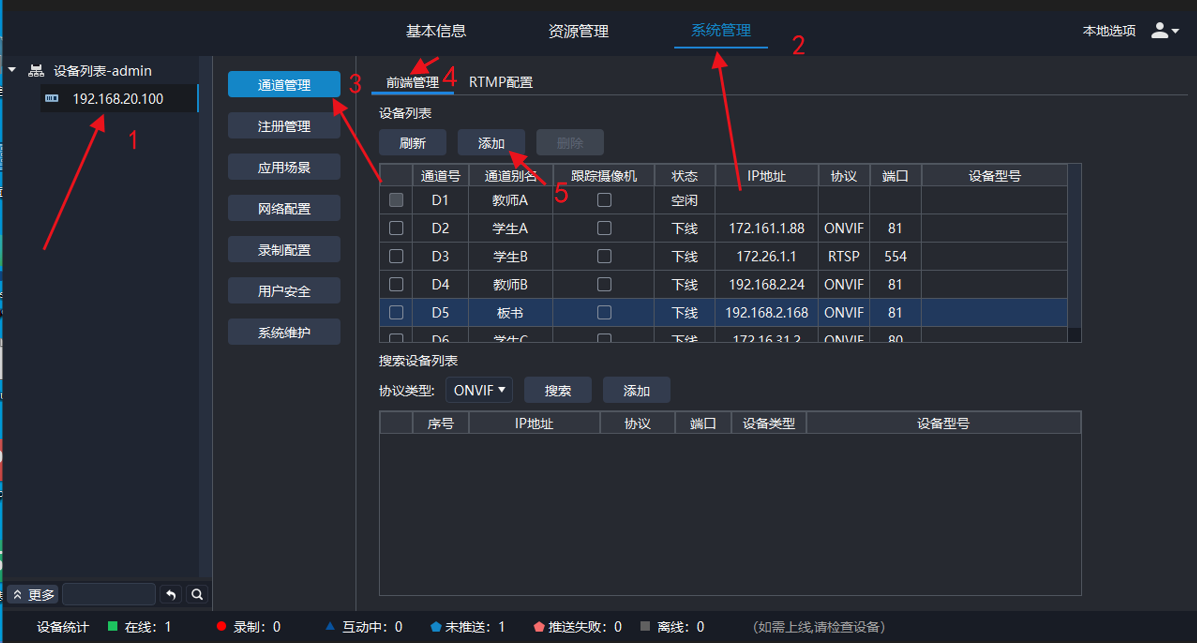
根据网络协议接入设备
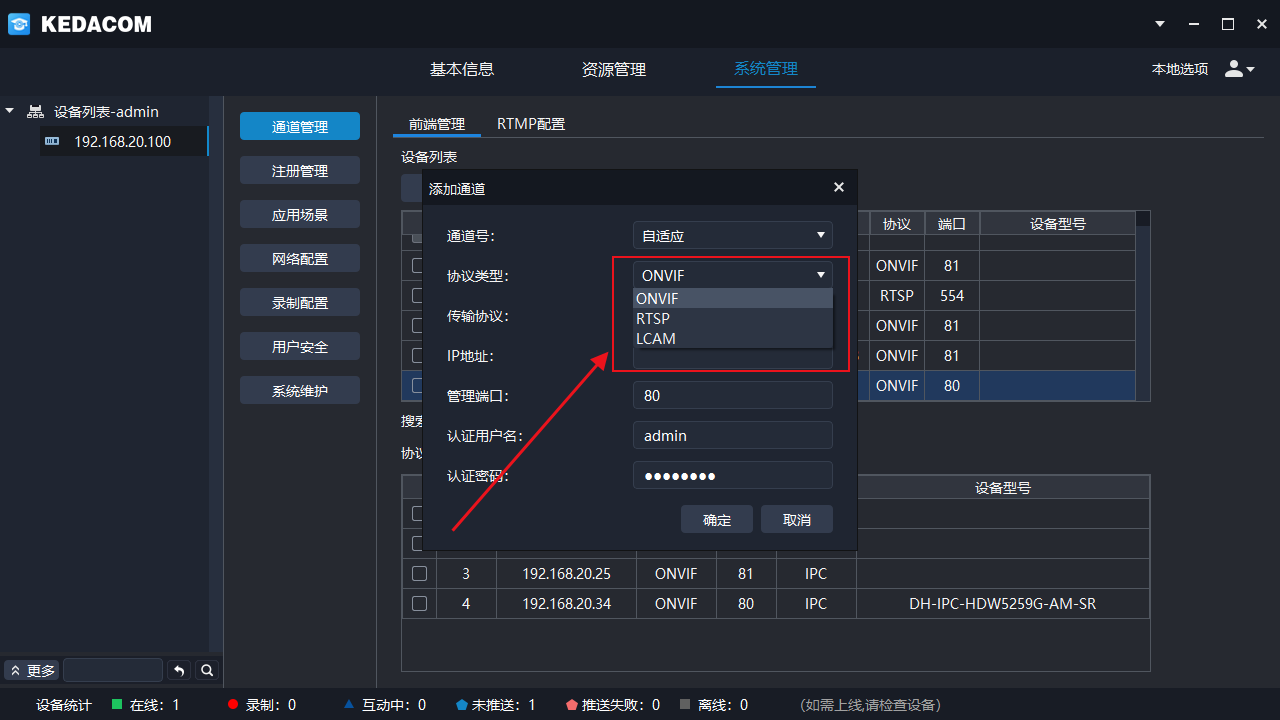
文章标题:科达录播、直播设备使用教程
文章链接:https://jssnd.com.cn/3554.html
更新时间:2024年10月10日
本站大部分内容均收集于网络!若内容若侵犯到您的权益,请发送邮件至:3607845@qq.com我们将第一时间处理!
资源所需价格并非资源售卖价格,是收集、整理、编辑详情以及本站运营的适当补贴,并且本站不提供任何免费技术支持。
所有资源仅限于参考和学习,版权归原作者所有,更多请阅读SND网络服务协议。



